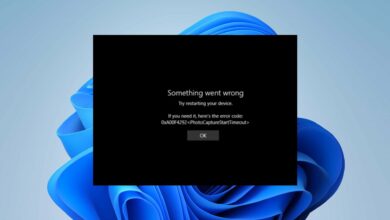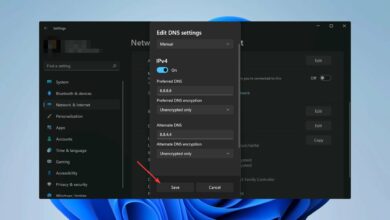Error de actualización de Windows 7 80072efe [Solved]
- Windows no pudo buscar nuevas actualizaciones El error 80072EFE puede ocurrir por varias razones, incluido el malware.
- A veces, el software antimalware puede corregir este error para los usuarios de Windows 7 y 10.
- Además, algunos usuarios han confirmado que un paquete de actualización específico puede corregir este mensaje de error.
- La eliminación de ciertas carpetas del sistema también puede resolver el error 80072efd de Windows no pudo buscar nuevas actualizaciones.
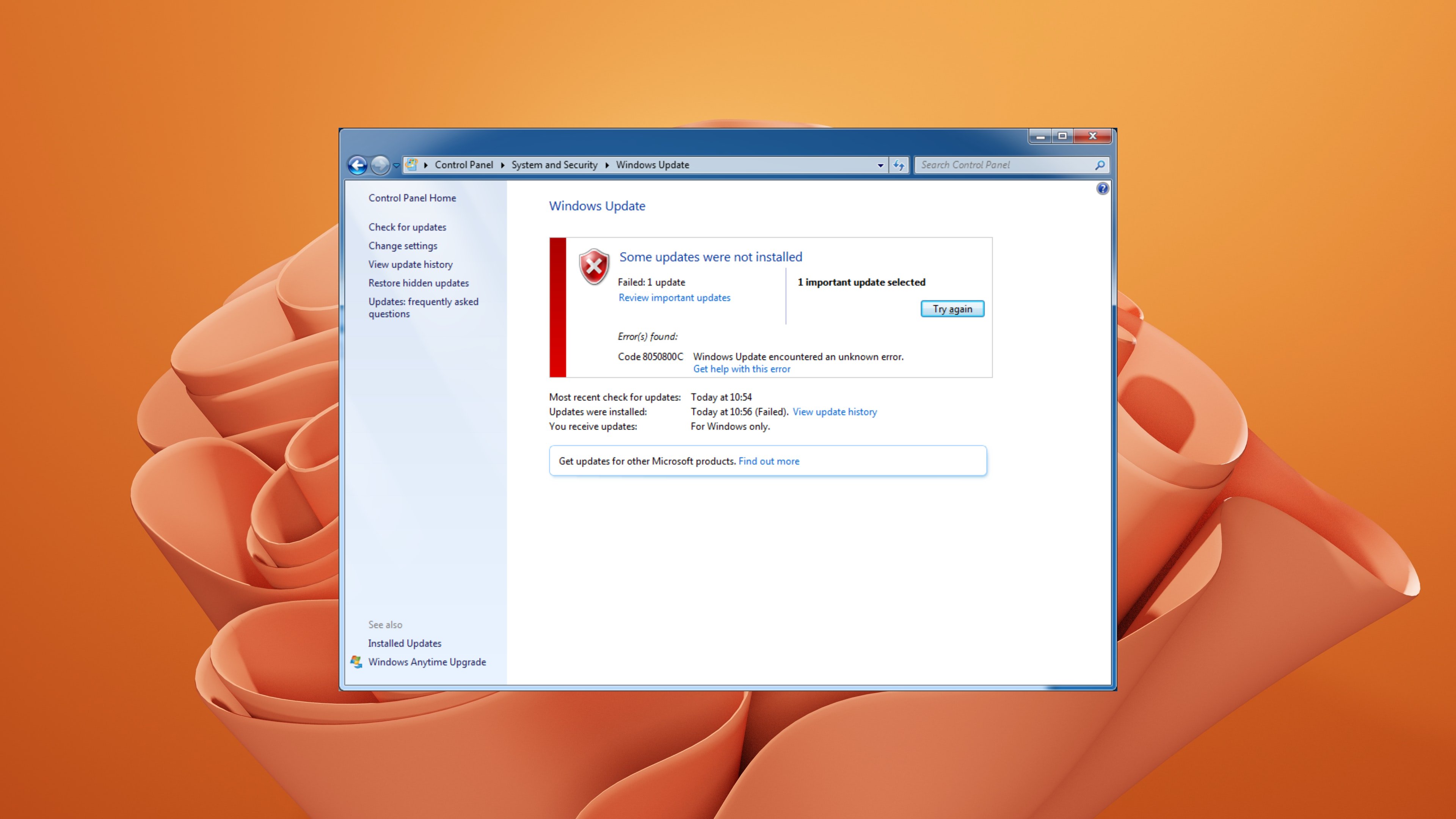
XINSTALAR HACIENDO CLIC EN DESCARGAR ARCHIVO
El error 80072EFE puede aparecer en Windows 7 y 10 cuando algunos usuarios intentan actualizar esas plataformas.
Problema de error de actualización de Windows 7 80072efe dice Windows no pudo buscar nuevas actualizaciones. En consecuencia, Windows no se actualiza cuando se produce este error.
¿Qué causa el código de error 80072EFE en Windows 7?
Según los usuarios, este problema podría ocurrir después de una instalación limpia de Windows 7, ya que el soporte finalizó en enero de 2020.
Por otro lado, el error puede deberse a problemas de conexión a Internet, por lo que es mejor que verifiques este factor también.
El Windows no pudo buscar nuevos errores de actualización el mensaje también se puede encontrar en las siguientes versiones:
- «WindowsUpdate_80072EFE» «WindowsUpdate_dt000»
- Windows no pudo buscar nuevas actualizaciones 80072efe Windows 7 y 8
- Windows no pudo buscar nuevas actualizaciones servidor 80072efe 2012
- Windows no pudo buscar nuevas actualizaciones 80072f8f
- Windows no pudo buscar nuevas actualizaciones 80244o2f
- Windows no pudo buscar nuevas actualizaciones 80072efd
¿Qué significa el código de error de Windows 80072efe?
El error de actualización de Microsoft Windows 7 80072efe significa que hay una interrupción de la conexión al descargar Windows Update.
Cuando su computadora no se conecta a los servidores de Windows, no podrá descargar la actualización y no podrá recibir el error de actualización de Windows 7 80072efe.
Además de la comunicación fallida con los servidores, existen otras razones comunes que podrían desencadenar este código de error.
- La base de datos de Windows Update está dañada.
- La actualización no se instaló correctamente antes.
- El software antivirus está configurado para bloquear el servicio de actualización de Windows.
- El Servicio de transferencia inteligente en segundo plano (BITS) no recibe un encabezado de enlace de contenido.
- Hay algunos problemas en los archivos de registro.
- Falta un archivo de sistema importante relacionado con Windows Update en su computadora.
¿Cómo soluciono el error de actualización de Windows 7 80072efe?
1. Ejecute un escaneo de malware
El primer paso es determinar si el problema se debe a virus, aplicaciones intrusivas u otros ataques malintencionados. Recomendamos ejecutar un análisis completo de la computadora con un antivirus con una alta tasa de detección, como Antivirus de ESET.
ESET Antivirus tiene un poderoso firewall e inspector de red para garantizar que siempre tenga una conexión segura. Utiliza protección multicapa, lo que significa que tiene múltiples formas de detectar todo tipo de amenazas.
Para ejecutar un escaneo, simplemente abra la ventana principal, haga clic en el botón Escanear computadora en la barra lateral, luego seleccione Escanear computadora. Espere a que se complete el proceso y deje que el antivirus elimine todas las amenazas encontradas.
Reinicie su computadora y vea si el problema está resuelto.
Algunos problemas de la PC son difíciles de solucionar, especialmente cuando se trata de archivos del sistema y archivos de Windows perdidos o dañados.
Asegúrese de utilizar una herramienta dedicada como Fortalezaque escaneará y reemplazará sus archivos rotos con sus nuevas versiones de su repositorio.
Otro características notables de ESET Antivirus incluyen:
- Seguridad de redes y dispositivos inteligentes
- Protección contra malware, ransomware y phishing
- Protección bancaria y pagos en línea
Este es un antivirus basado en suscripción, pero puede usar la prueba gratuita de 30 días para probarlo primero.
Además, si necesita un análisis completo de la computadora lo antes posible, debe saber que ofrecen un análisis completo de la computadora gratuito y único.

Antivirus de ESET
¡Asegúrese de que todos sus dispositivos estén seguros y que su actividad en línea sea privada con protección contra malware, ransomware y antiphishing!
2. Ejecute el solucionador de problemas de Windows Update
- Abierto comenzar El menú.
- Tipo resolver problemast y abierto Solucionar problemas de configuración.
- Hacer clic Herramientas de depuración adicionales.
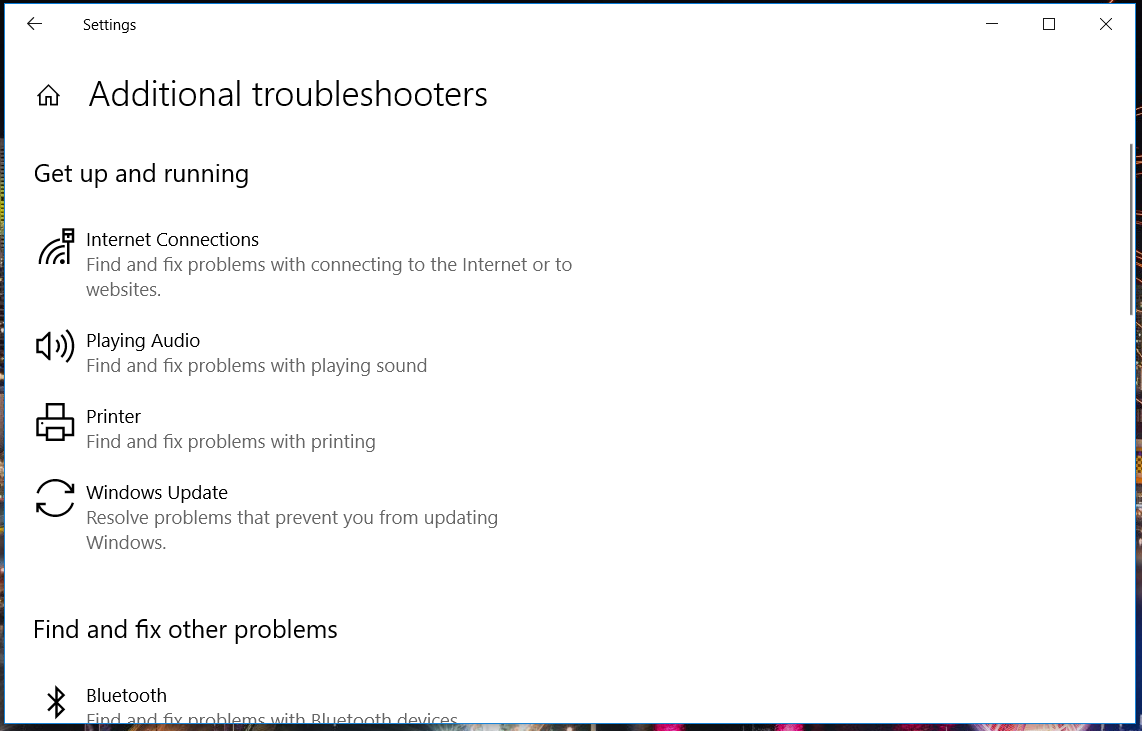
- Seleccionar actualizacion de Windows y haga clic Ejecutar el depurador Para abrirlo.

- Luego revise las soluciones sugeridas por el solucionador de problemas.
Una vez finalizado el solucionador de problemas, compruebe si Windows no pudo buscar nuevas actualizaciones 80072efd el error sigue ahí.
Si desea realizar un tedioso análisis en profundidad de su computadora, le recomendamos que utilice una herramienta de terceros que se especialice en la reparación y solución de problemas de Windows.
3. Ejecute el solucionador de problemas del adaptador de red
- Abierto comenzar El menú.
- Tipo resolver problemast y abierto Solucionar problemas de configuración.
- Seleccionar Herramientas de depuración adicionales.
- Desplácese hacia abajo y expanda Adaptador de red.
- Haga clic en Ejecutar el depurador botón.

El solucionador de problemas del adaptador de red también puede ayudar a algunos usuarios a resolver el error de actualización de Windows 7 80072efe.
4. Elimine la carpeta catroot2 para Windows Update
- seguir adelante ventanas + R teclas de lanzamiento Correr diálogo.
- Ejecute el siguiente comando y presione ingresar:
services.msc - Haga doble clic Servicios criptográficos.
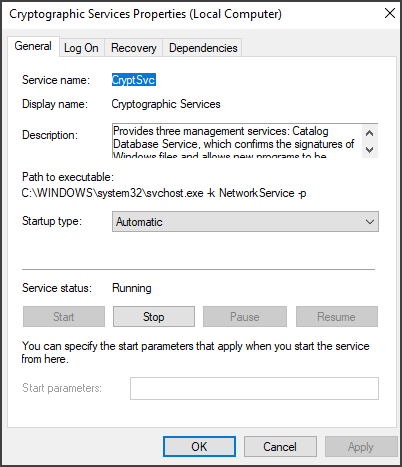
- seguir adelante Detener botón.
- Hacer clic aplicar y Bien para salir por la ventana.
- Abierto Explorador de archivos.
- Navegue a esta ruta de carpeta en el Explorador de archivos:
C:WindowsSystem32 - Haga clic derecho en catroot2 carpeta y seleccione Eliminar.
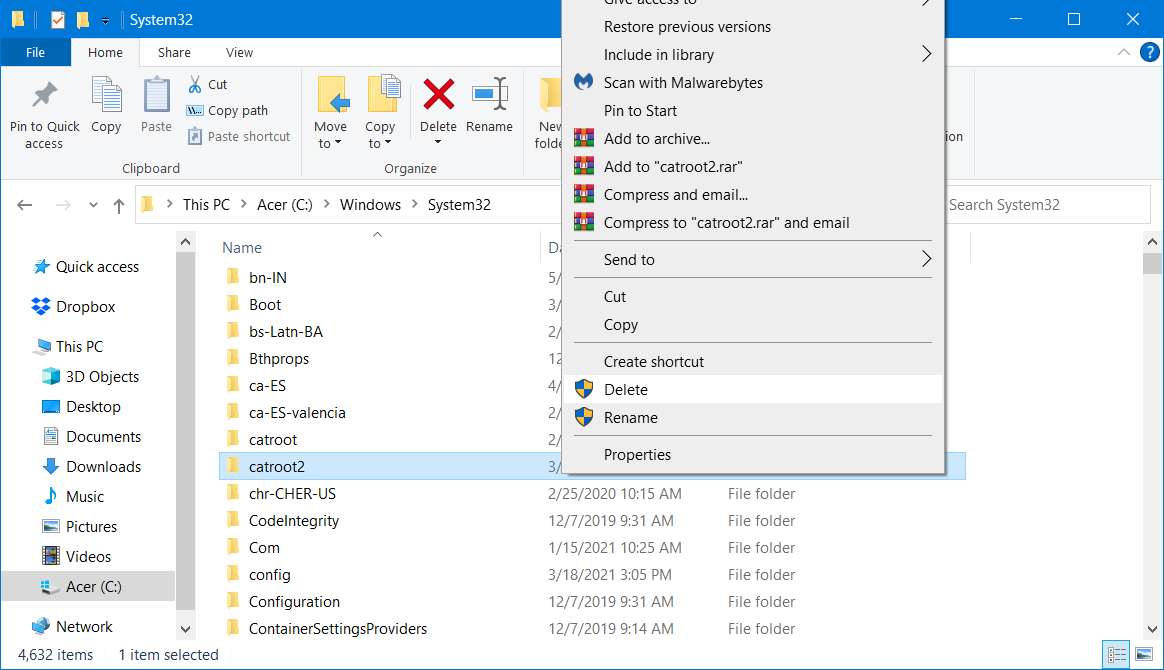
- Abierto Propiedades de los servicios criptográficos la ventana de nuevo.
- Hacer clic comenzar para reiniciar ese servicio y presione la tecla aplicar botón.
- Hacer clic Bien para cerrar la ventana.

NOTA
Nota: Puede eliminar la carpeta catroot2 solo con una cuenta de usuario administrador.
5. Elimine la carpeta SoftwareDistribution
- Abierto comenzar El menú.
- Tipo símbolo del sistema y abrirlo como administrador.
- Ejecute este comando para detener el servicio de actualización de Windows y presione ingresar:
net stop wuauserv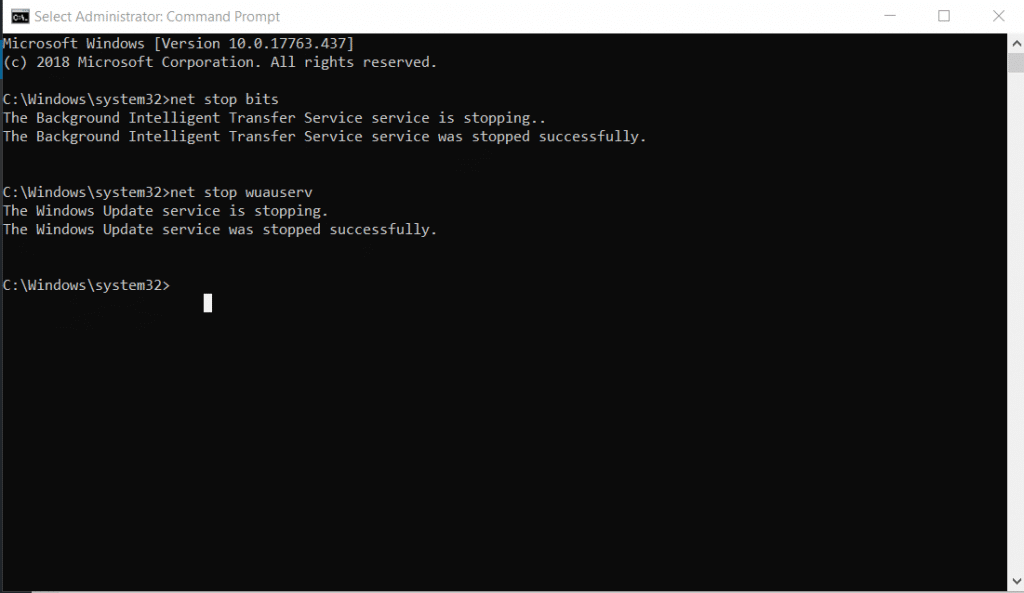
- También escriba este comando y presione ingresar:
net stop bits
- Abierto Explorador de archivos.
- Abre esta carpeta:
C:WindowsSoftwareDistribution - TÚ Control para seleccionar todo el contenido de La carpeta de distribución de software.
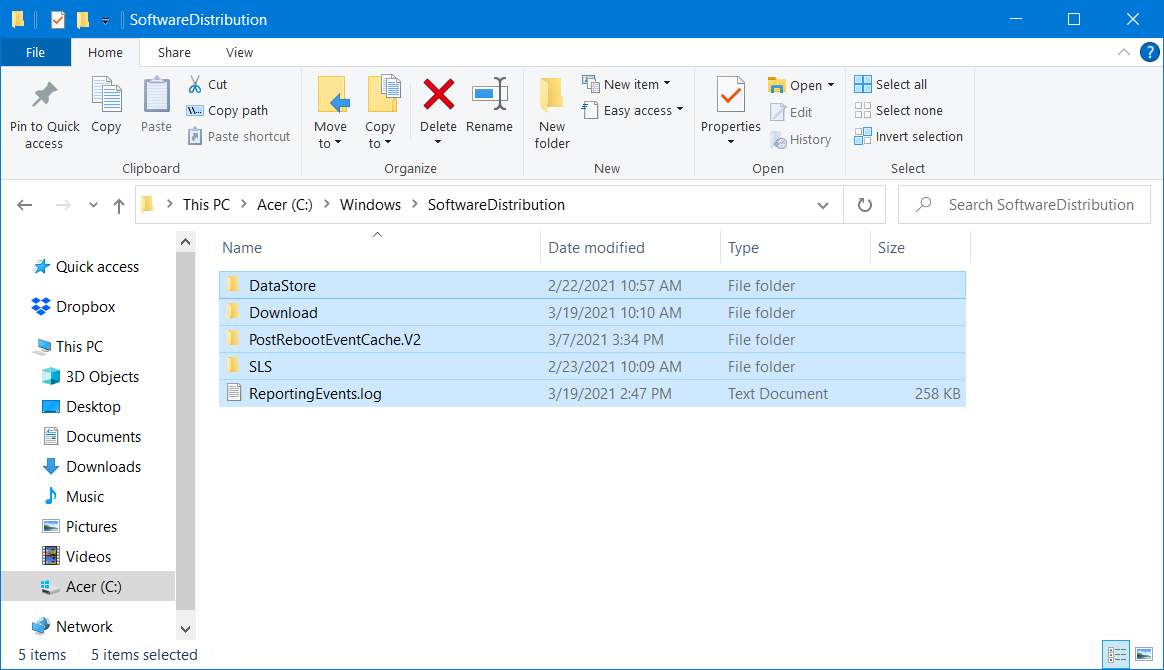
- seguir adelante Eliminar botón en el teclado.
- Abra el símbolo del sistema nuevamente como administrador.
- Reinicie Windows Update ingresando este comando y presionando ingresar:
net start wuauserv - Para reiniciar el servicio BITS, presione la tecla ingresar después de ingresar este comando:
net start bits
Después de hacer eso, los servicios de actualización de Windows también se reiniciarán Windows no pudo buscar nuevas actualizaciones 80072efe el mensaje debería desaparecer.
6. Instale manualmente la actualización KB3138612 (corrección de Windows 7)
- Abierto Página del cliente de actualización de Windows para Windows 7 en un navegador web.
- Luego haga clic en Descargue el enlace del paquete allí para su plataforma Windows 7.
- Seguir adelante Descargar para guardar la actualización KB3138612 en su computadora.
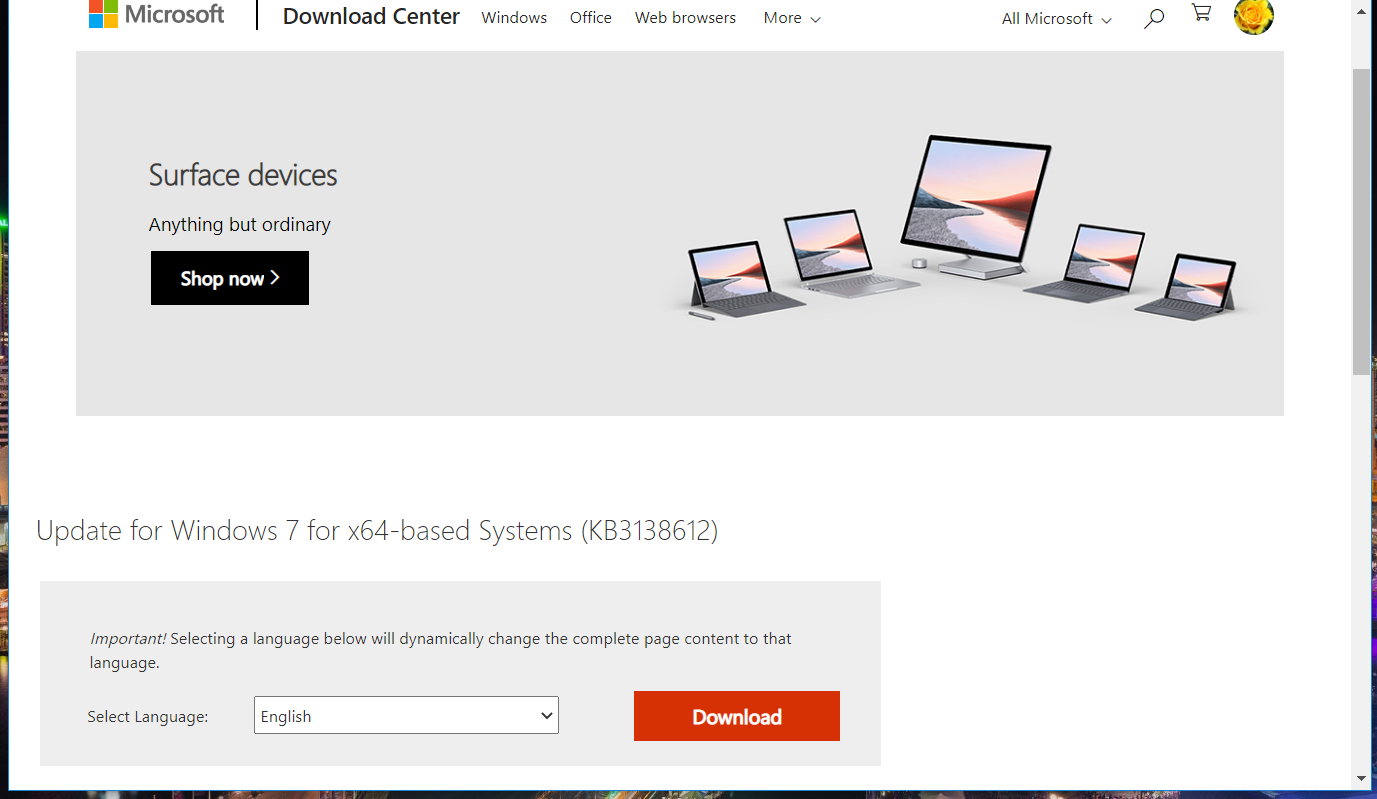
- Abra la carpeta donde descargó la actualización KB3138612.
- Instale el archivo de instalación independiente KB3138612.
Esta es una solución rápida y fácil, pero debería ayudarlo a corregir el error de actualización de Windows 7 80072efe fácilmente.
7. Deshabilite el firewall y el software antivirus de terceros
También se recomienda que deshabilite los firewalls de terceros instalados antes de intentar actualizar Windows.
Se sabe que los cortafuegos de Zone Alarm, McAfee, AVG y Panda causan problemas con las actualizaciones de Windows. Así que eche un vistazo a la configuración de cualquier firewall instalado para deshabilitarlo.
¿Cómo soluciono que Windows 7 no se actualice?
- Comprueba tu conexión a Internet.
- Asegúrese de que el servicio de actualización de Windows se esté ejecutando.
- Ejecute el solucionador de problemas de Windows Update.
- Deshabilite el cortafuegos.
- Asegúrese de que haya suficiente espacio de almacenamiento.
- Ejecute el comando SFC Scan y DISM para reparar los archivos del sistema corruptos o faltantes.
Los usuarios han confirmado que algunos de los remedios anteriores pueden resolver el problema Error de actualización de Windows 7 80072efe.
Si ha solucionado el mismo problema con diferentes soluciones, puede compartirlas en los comentarios a continuación.
¿Aún tienes problemas?
PATROCINADO
Si las sugerencias anteriores no resolvieron su problema, su computadora puede estar experimentando problemas más serios con Windows. Sugerimos elegir una solución todo en uno como Fortaleza para resolver problemas de manera efectiva. Después de la instalación, haga clic en el botón Ver y arreglar botón y luego presione Inicie la reparación.